
В Windows 10, в одной из самых современных تعمل أنظمة التشغيل ، افتراضيًا ، نظام الأمن بطريقة تمنع تثبيت البرامج المشبوهة ، بما في ذلك برامج التشغيل غير الموقعة رقميًا. من ناحية ، يبدو هذا جيدًا ، لأن هذا التوقيع هو ضمان لأمان ملف التثبيت والبرنامج المثبت. من ناحية أخرى ، هذه مشكلة حقيقية لمالكي المعدات القديمة ، ولكن القابلة للتطبيق ، والتي تم إطلاق برامج التشغيل الخاصة بها لفترة طويلة وليس لديهم مثل هذا التوقيع. لسوء الحظ ، لا يفهم النظام هذا ويبدأ ، كما يقولون ، في وضع العصي في العجلات (على الرغم من أن السائقين أنفسهم رسميون).
هذا هو المكان الذي تحتاج إلى تمكين الوضع في Windows 10تثبيت برامج التشغيل غير الموقعة. للقيام بذلك ، يمكنك استخدام ثلاث طرق بسيطة على الأقل ، والتي يتم اقتراحها للنظر فيها. كل واحد منهم جيد بطريقته الخاصة ويجب ألا يسبب أي صعوبات في تطبيق أي مستخدم.
Итак, первый и самый простой способ состоит в انظر قائمة البداية للحصول على خيارات التمهيد المحددة. يمكنك تنشيطه من خلال عملية إعادة تشغيل النظام بالضغط المتزامن لمفتاح Shift أو استخدام المعلمات وقسم التحديث والأمان لهذا ، حيث يتم تحديد عنصر الاستعادة ، ويتم الضغط على زر إعادة التشغيل الفوري في النافذة اليمنى.
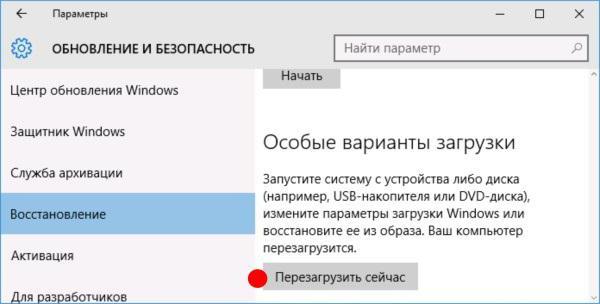
في كلتا الحالتين ، عليك إجراء انتقالاتمن خلال قائمة اختيار الإجراءات والتشخيص والإعدادات الإضافية ، حتى يصل المستخدم إلى قائمة خيارات التمهيد المطلوبة. ولكن عليك أن تتسامح.

أخيرًا ، تثبيت برامج التشغيل غير الموقعة فييمكن تمكين Windows 10 عن طريق تنشيط الفقرة السابعة عن طريق الضغط على المفتاح F7 (يشير السطر مباشرة إلى تعطيل تدقيق التوقيع). بعد ذلك ، يبقى فقط للتمهيد في الوضع العادي وتثبيت أي برنامج تشغيل ليس لديه توقيع.
لا يمكن استدعاء وسائل أقل فاعلية باستخدام تغييرات الأذونات في محرر نهج المجموعة. يمكنك الاتصال به من خلال وحدة التحكم "تشغيل" المعتادة باستخدام الأمر gpedit.msc.

هنا من خلال أقسام القوالب الإدارية والنظام ، تحتاج إلى الذهاب إلى قائمة تثبيت برنامج التشغيل ، وإلى اليمين استخدام معلمة التوقيع الرقمي لبرنامج تشغيل الجهاز. في نظام التشغيل Windows 10 ، يمكن تنشيط تثبيت برامج التشغيل غير الموقعة (NVIDIA ، على سبيل المثال) من خلال الانتقال إلى تحرير المعلمة المحددة ، في نافذة الإعدادات التي تم وضع علامة على خط إغلاقها كأولوية (وهذا يعني إلغاء تنشيط شرط الفحص المستمر). بعد ذلك ، كما هو الحال في جميع الحالات الأخرى لتطبيق مثل هذه الإعدادات ، من الضروري إعادة تشغيل النظام ، وبعد ذلك يمكن تثبيت أي برنامج تشغيل (إذا كان ، بالطبع ، متوافق مع النظام) دون أي مشاكل.
أخيرًا ، يمكن تنشيط تثبيت برامج التشغيل غير الموقعة في Windows 10 من خلال سطر الأوامر (cmd) ، والذي يجب تشغيله بامتيازات المسؤول.

في وحدة التحكم نفسها ، تحتاج إلى تسجيل سطرين ،هو مبين في الصورة أعلاه. بعد ذلك ، يعيد تشغيل النظام. إذا كنت ترغب في العودة إلى الوضع العادي مع التحقق من التنشيط ، بالنسبة للأمر الثاني ، بدلاً من القيمة "ON" ، يتم تعيين "OFF" مع إعادة تشغيل إلزامية في نهاية التنفيذ.
كما ترون ، تثبيت برامج التشغيل غير الموقعة فيويندوز 10 ، أو بالأحرى ، إلغاء تنشيط التحقق من التوقيعات الرقمية ليست معقدة للغاية. من حيث المبدأ ، جميع الطرق المقدمة هي معادلة تماما لبعضها البعض. يمكنك بالطبع التوصية ببعض الإجراءات الإضافية في سجل النظام ، ولكن هذا اختياري تمامًا ، حيث إنها كلها مكررة في سياسات المجموعة. بالإضافة إلى ذلك ، يحتوي السجل على أولوية أعلى للمعلمات المحددة.
إذا قمت بتغيير القيم الأساسية فيه ، فيلن تتمكن السياسات من إرجاع الإعدادات. نعم ، تبدو عملية العثور على الإدخالات الصحيحة أكثر تعقيدًا مقارنة بالإجراءات المنفذة في سياسات المجموعة. لذلك ، على وجه التحديد لهذه الأسباب ، لم يتم النظر في هذه الطريقة. حسنًا ، خيار الاستخدام متروك للمستخدم للبت فيه. على الرغم من أن أيا منهم صعب للغاية.


























